Jedwali la yaliyomo
Ikiwa unataka kubadilisha nambari kuwa saa na dakika katika Excel , umefika mahali pazuri. Hapa, tutakupitia njia 2 rahisi na za haraka za kufanya kazi bila kujitahidi.
Pakua Kitabu cha Mazoezi
Unaweza kupakua faili ya Excel na ujizoeze unaposoma makala haya.
Geuza Nambari iwe Saa na Dakika.xlsx
Mbinu 2 za Kubadilisha Nambari hadi Saa na Dakika katika Excel
Jedwali lifuatalo lina safu wima Siku na Nambari . Tutatumia safuwima ya Nambari ya jedwali hili ili kubadilisha nambari kuwa saa na dakika katika Excel . Ili kufanya kazi hiyo tutapitia njia 2 haraka . Hapa, tulitumia Excel 365 . Unaweza kutumia toleo lolote linalopatikana la Excel.
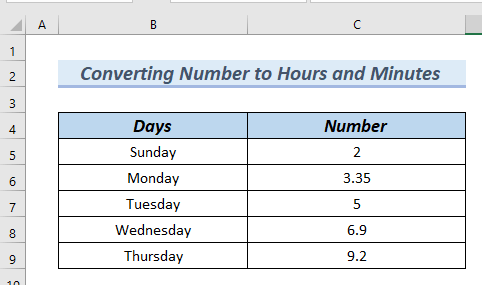
1. Kutumia Utendakazi wa MAANDIKO Kubadilisha Nambari hadi Saa na Dakika katika Excel
Katika mbinu hii, tutatumia kitendaji cha MAANDIKO ili kubadilisha idadi kuwa saa na dakika katika Excel .
Tutapitia hatua rahisi zifuatazo:
- Kwanza, tutaandika fomula ifuatayo katika kisanduku D5 .
=TEXT(C5/24,"[h] ""hours,"" m ""minutes""") 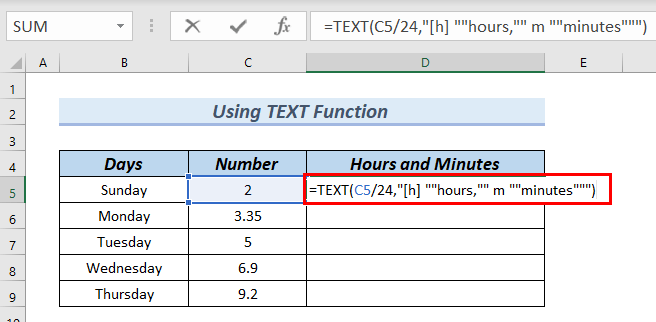
Uchanganuzi wa Mfumo
- MAANDIKO(C5/24,”[h] “”saa,”” m “”dakika””) → kitendakazi cha TEXT weka umbizo la nambari na uwakilishe nambari kwa njia mpya.
- C5/24 → hugawanya kisanduku C5 kwa 24 .
- Pato:0.0833333333
- Maelezo: Kwa kuwa C5 ina sehemu kamili, hii inahesabiwa kuwa thamani ya siku . Kwa hivyo, tunahitaji kugawanya seli C5 kwa 24 ili kuifanya thamani ya saa .
- “[h] “”saa,”” m “”dakika”” → hizi ni Misimbo ya Umbizo ya kitendaji cha Maandishi . Hapa, tunazunguka saa, “ h ” ndani ya mabano ya mraba . Hii ni kwa sababu tunataka maadili kuzidi saa ishirini na nne . Bila mabano ya mraba , saa itaanza kutoka sifuri kwa kila saa ishirini na nne .
- TEXT(0.083333333,”[h] “”saa,”” m “”dakika””) → inakuwa
- Pato: Saa 2, dakika 0
- Baada ya hapo, bonyeza ENTER .
- Kisha, unaweza kuona matokeo katika kisanduku D5 .
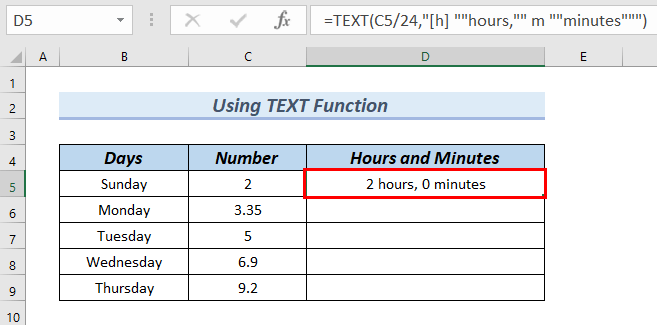
- Kwa wakati huu, tutaburuta chini fomula kwa zana ya Kushughulikia Kujaza .
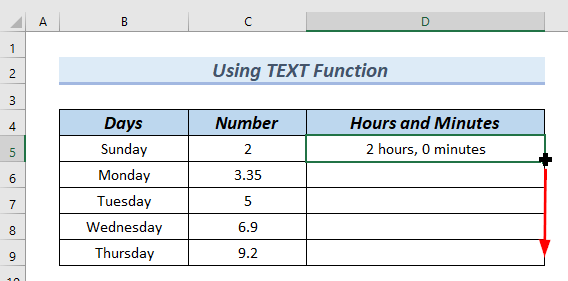
Kwa sababu hiyo, unaweza kuona ubadilishaji wa wa nambari hadi saa na dakika katika safuwima ya Saa na Dakika .
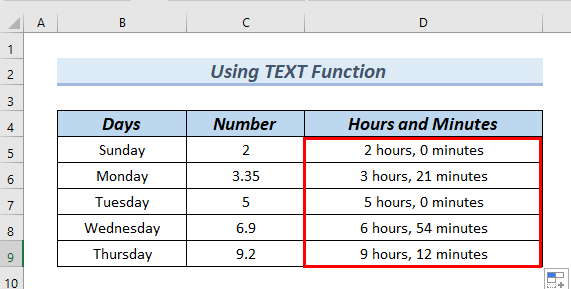
Soma Zaidi: Jinsi ya Kubadilisha Nambari hadi Dakika katika Excel (Njia 2 Rahisi)
2. Kugawanya na Kuumbiza Nambari
Katika mbinu hii, tutagawa nambari za safuwima ya Nambari kwa 24 . Hii ni kwa sababu sehemu kamili ya Nambari ya data ya safuwima inaonyesha thamani kwa msingi wa siku . Kwa hivyo, kugawanya nambari kwa 24 kutabadilisha nambari kuwa msingi wa saa . Baada ya hapo, tutaweka umbizo la Muda kwa nambari. Kwa hivyo, nambari itabadilishwa kuwa saa na dakika .
Wacha tufuate hatua rahisi ili kufanya kazi hii:
Hatua ya 1: Nambari za Kupiga Mbizi kwa Siku (Saa 24)
Katika hatua hii, tutagawa nambari za safuwima Nambari kwa 24 .
- Kwanza kabisa, tutaandika fomula ifuatayo katika kisanduku D5 .
=C5/24 Hii inagawanya seli kwa urahisi. C5 thamani kwa 24 .
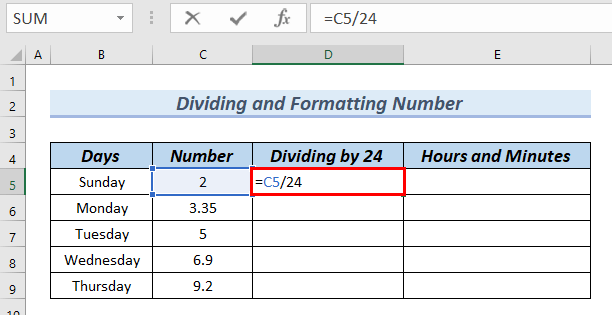
- Baadaye, bonyeza ENTER .
Kwa hivyo, unaweza kuona matokeo katika kisanduku D5 .
- Ifuatayo, tutaburuta chini fomula kwa zana ya Kushughulikia Kujaza .
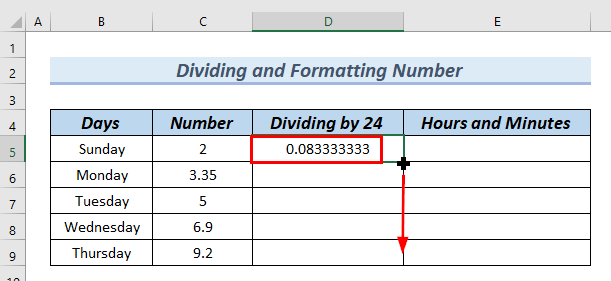
Kwa hivyo, unaweza kuona Kugawanya kwa safu 24 kamili.
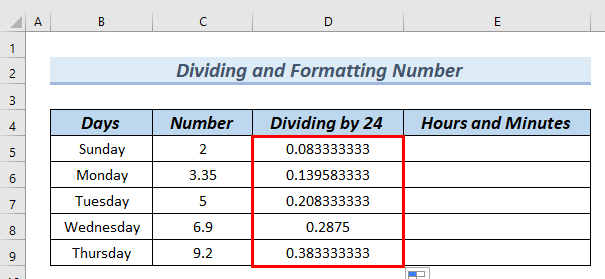
Katika hatua hii, tutaweka umbizo la saa kwa nambari. Hapa, tunataka kuonyesha matokeo yaliyoumbizwa katika safuwima ya Saa na Dakika . Kwa hivyo, tunapaswa kunakili thamani za safu ya Kugawanya kwa 24 hadi safuwima ya Saa na Dakika .
- Kwanza, tutachagua seli D5:D9 za Diving by 24 safu.
- Baada ya hapo, bofya kulia na uchague Nakili kutoka Menyu ya Muktadha .
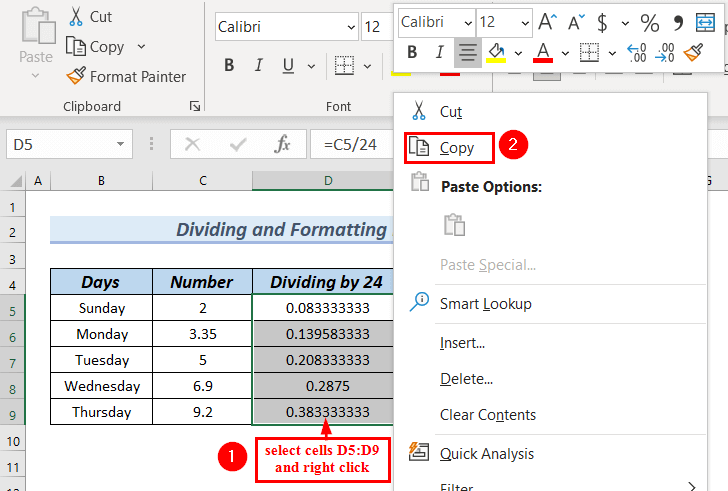
Inayofuata, inabidi kubandika iliyonakiliwanambari kwenye safuwima ya Saa na Dakika . Hapa, tunahitaji chaguo la Bandika Maalum kwa hili.
- Baadaye, tutachagua visanduku E5:E9 ya Saa na Dakika 2> safu.
- Pamoja na hayo, tutaenda kwenye kichupo cha Nyumbani >> chagua chaguo la Bandika .
- Aidha, kutoka Bandika Maadili chaguo >> chagua Thamani & Uumbizaji wa Nambari .
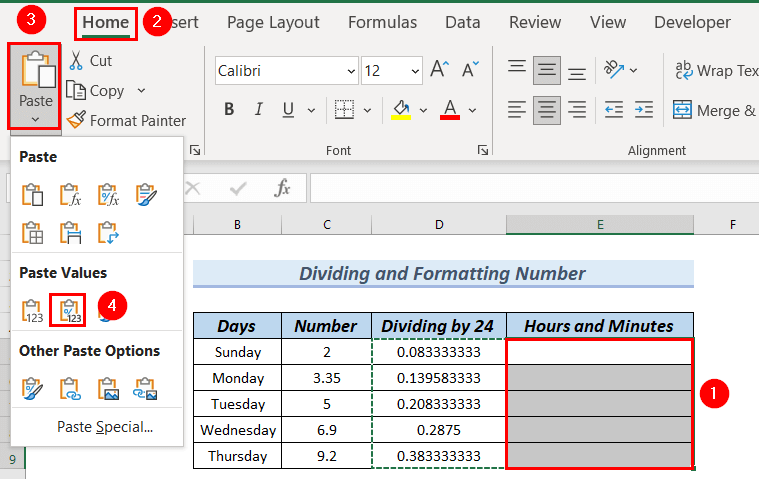
Kwa sababu hiyo, unaweza kuona nambari katika safuwima ya Saa na Dakika .
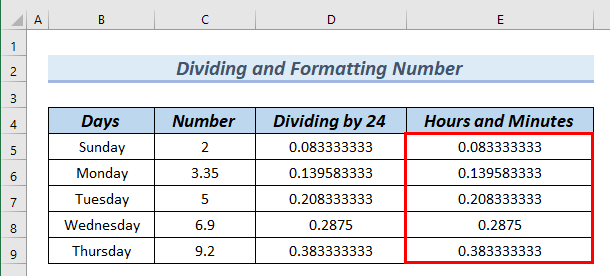
Ifuatayo, tutaweka umbizo la saa kwa nambari za safuwima ya Saa na Dakika .
- Ili kufanya hivyo, tutachagua thamani za safuwima Saa na Dakika .
- Aidha, kutoka Nyumbani kichupo >> nenda kwa kikundi cha Nambari .
- Baada ya hapo, bofya Umbo la Nambari ambalo limetiwa alama ya kisanduku cha rangi nyekundu . Hii italeta kisanduku cha mazungumzo cha Umbiza Seli .
Unaweza pia kuleta Seli za Umbizo kisanduku cha mazungumzo kwa kubonyeza CTRL +1 .
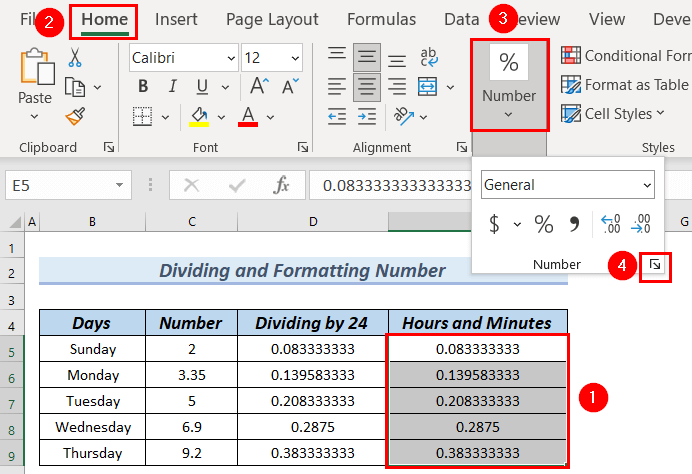
Kisanduku cha mazungumzo Seli za Umbizo kitatokea.
- Kwa wakati huu , nenda kwa Nambari kikundi.
- Kisha, chagua Muda kutoka Kitengo .
- Pamoja na hayo, chagua a Aina .
Hapa, kuna idadi ya Aina ili kuonyesha Muda , kati ya hizi tulichagua 1:30 PM kama Aina . hii ni kwa sababu tunataka tuili kuonyesha saa na dakika.
Unaweza kuona Sampuli ya jinsi Muda utakavyoonekana.
- Baadaye, bofya > SAWA .
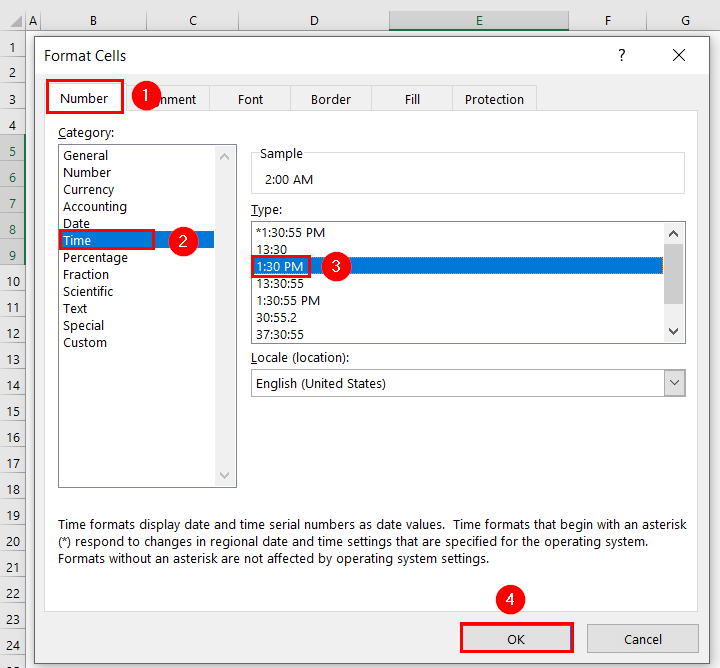
Kwa hivyo, unaweza kuona ubadilishaji wa nambari hadi saa na dakika katika Saa na Dakika safu.
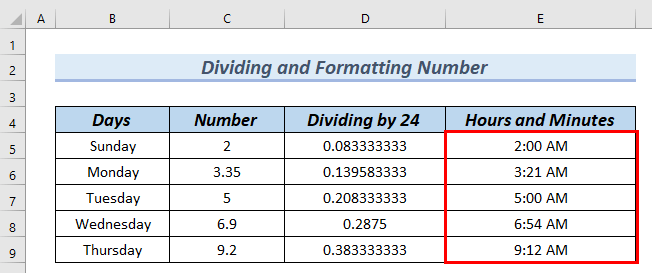
Soma Zaidi: Umbiza Saa na Dakika Sio Muda katika Excel (pamoja na Hatua za Haraka)
Sehemu ya Mazoezi
Unaweza kupakua faili iliyo hapo juu Excel ili kutumia mbinu zilizoelezwa.
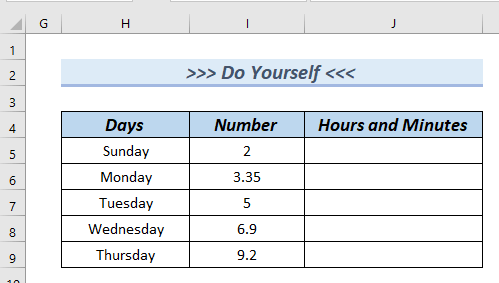
Hitimisho
Hapa, tulijaribu kukuonyesha mbinu 2 ili kubadilisha nambari hadi saa na dakika katika Excel . Asante kwa kusoma nakala hii, tunatumai kuwa hii ilikuwa muhimu. Ikiwa una maswali au mapendekezo, tafadhali tujulishe katika sehemu ya maoni hapa chini. Tafadhali tembelea tovuti yetu ExcelWIKI ili kuchunguza zaidi.

